- ŠÁĆŔžł: 937263 ŠČí
- ŠÇžňłź:

- ŠŁąŔç¬: ňîŚń║Č
-

Šľçšźáňłćš▒╗
- ňůĘÚâĘňŹÜň«ó (251)
- WebService (17)
- IBatis (22)
- Hibernate (1)
- SpringMVC - ňč║šíÇš»ç (32)
- Spring (15)
- Java (11)
- JVMňĆŐŔ░âń╝ś - ňč║šíÇš»ç (4)
- ÚŤćšżĄ (14)
- ŠĽ░ŠŹ«ň║ô (17)
- WebSphere (5)
- ňĄÜš║┐šĘő (4)
- ÚŤćňÉłŃÇüň«╣ňÖĘ (2)
- DB Pool (1)
- Power Designer (5)
- Mavenňč║šíÇ (5)
- JS (14)
- WEB ň돚ź» (5)
- ň«×šöĘň░ĆňĚąňůĚ (17)
- šĄżń╝ÜŃÇüń║║ (2)
- ń╣▒ńŞâňůźš│č (18)
- ASM&CGLIB - ňč║šíÇš»ç (12)
- š╝ôňşś (1)
- ŠÇžŔ⯠(1)
- Ŕ«żŔ«íń╣őŠ«ç (1)
- ňłćňŞâň╝Ćń║őňŐí (1)
- ňŹĽšé╣šÖ╗ňŻĽ (11)
- ňłćňŞâň╝Ć Session (4)
- Memcached - ňč║šíÇš»ç (6)
šĄżňî║šëłňŁŚ
- ŠłĹšÜäŔÁäŔ«» ( 0)
- ŠłĹšÜäŔ«║ňŁŤ ( 6)
- ŠłĹšÜäÚŚ«šşö ( 0)
ňşśŠíúňłćš▒╗
- 2013-09 ( 4)
- 2013-08 ( 10)
- 2013-07 ( 11)
- ŠŤ┤ňĄÜňşśŠíú...
ŠťÇŠľ░Ŕ»äŔ«║
-
ńŞÇšČĹ_ňąłńŻĽ´╝Ü
Šą╝ńŞ╗ňćÖšÜäŔ┐śšťčŔíîńŞŹÚöÖŃÇé
ŠëźšŤ▓Ŕ┤┤ - J2EEÚŤćšżĄń╣őJNDIÚŤćšżĄň«×šÄ░ -
xuezhongyu01´╝Ü
ňŹÜńŞ╗ňćÖšÜäňżłŔ»Žš╗ć´╝îńŻćŠťÇňÉÄŔ┐śŠś»Š▓튜Ě֯´╝ÇňÉÄŔ░âšöĘBasicDataS ...
SpringńŞşšÜädestroy-methodŠľ╣Š│Ľ -
MrŠóü´╝Ü
commons-fileupload.jar commons- ...
SpringMVC ńŞşŠľçń╗ÂńŞŐń╝á MultipartResolver -
Eywa´╝Ü
ŠÇ╗š╗ôšÜäňżłńŞŹÚöÖ
ORACLE CASE WHEN ňĆŐ SELECT CASE WHENšÜäšöĘŠ│Ľ -
TryRelax´╝Ü
fastjson Š»ö jackson ňąŻšöĘňÉž´╝č
Spring MVC Jackson DateFormat
ńŻ┐šöĘFireBugŠťëńŞÇŠ«ÁŠŚÂÚŚ┤´╝îŠäčŔžëň»╣ňůÂń║ćŔžúňĄ¬Ŕ┐çń║ÄŔ饊ÁůňĺîńŻ┐šöĘŔ┐çń║Äš«ÇňŹĽŃÇéňťĘšŻĹńŞŐŠëżšé╣ŔÁ䊾ִ╝îŔ«░ňŻĽń╗ąňĄçŠčąÚśů´╝ü
ňťĘň«ëŔúůňąŻŠĆĺń╗Âń╣őňÉÄ´╝îňůłšöĘFirefoxŠÁĆŔžłňÖĘŠëôň╝ÇÚťÇŔŽüŠÁőŔ»ĽšÜäÚíÁÚŁó´╝îšäÂňÉÄšé╣ňç╗ňĆ│ńŞőŠľ╣šÜäš╗┐Ŕë▓ŠîëÚĺ«ŠłľńŻ┐šöĘň┐źŠŹĚÚö«F12ňöĄňç║FirebugŠĆĺń╗´╝îň«âń╝Üň░ćňŻôňëŹÚíÁÚŁóňłćŠłÉńŞŐńŞőńŞĄńެŠíćŠ×´╝îňŽéňŤż1ŠëÇšĄ║ŃÇé
ňŤż1´╝ÜFirebugŠĆĺń╗Âň▒Ľň╝ÇňŤżšĄ║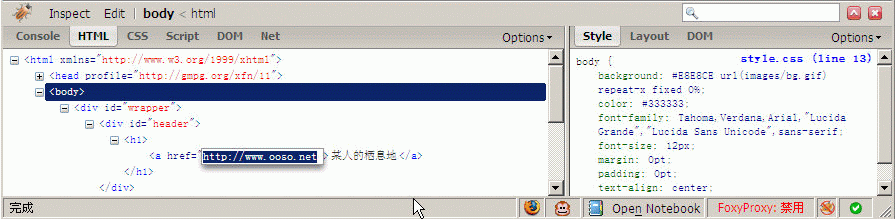
ń╗ÄňŤż1ńŞşšťőňł░´╝îFirebugŠťë6ńެńŞ╗ŔŽüšÜäTabŠîëÚĺ«´╝îńŞőŠľçň░ćńŞ╗ŔŽüń╗őš╗Źń╗őš╗ŹŔ┐Öňçኾ╣ÚŁóšÜäňŐčŔâŻŃÇé
| Console | HTML | CSS | Script | Dom | Net |
| ŠÄžňłÂňĆ░ | HtmlŠčąšťőňÖĘ | CssŠčąšťőňÖĘ | ŔäÜŠťČŠŁíŠŚÂŠťč | DomŠčąšťőňÖĘ | šŻĹš╗ťšŐÂňćÁšŤĹŔžć |
ńŞÇŃÇüConsole ŠÄžňłÂňĆ░
ŠÄžňłÂňĆ░ŔâŻňĄčŠśżšĄ║ňŻôňëŹÚíÁÚŁóńŞşšÜäjavascriptÚöÖŔ»»ń╗ąňĆŐŔşŽňĹŐ´╝îň╣ŠĆÉšĄ║ňç║ÚöÖšÜ䊾çń╗ÂňĺîŔíîňĆĚ´╝╣ńż┐Ŕ░âŔ»Ľ´╝îŔ┐Öń║ŤÚöÖŔ»»ŠĆÉšĄ║Š»öŔÁĚŠÁĆŔžłňÖĘŠťČŔ║źŠĆÉńżŤšÜäÚöÖŔ»»ŠĆÉšĄ║ŠŤ┤ňŐáŔ»Žš╗ćńŞöňůĚŠťëňĆéŔÇâń╗ĚňÇ╝ŃÇéŔÇîńŞöňťĘŔ░âŔ»ĽAjaxň║öšöĘšÜ䊌ÂňÇÖń╣芜»šë╣ňłźŠťëšöĘ´╝îńŻáŔâŻňĄčňťĘŠÄžňłÂňĆ░Úçîšťőňł░Š»ĆńŞÇńެXMLHttpRequestsŔ»ĚŠ▒épostňç║ňÄ╗šÜäňĆ銼░ŃÇüURL´╝îhttpňĄ┤ń╗ąňĆŐňŤ×ÚŽłšÜäňćůň«╣´╝îňÄ芝Čń╝╝ń╣ÄňťĘň╣ĽňÉÄÚ╗ĹňîúňşÉÚçîŔ┐ÉńŻťšÜäšĘőň║ĆŔ󟊪ůŠŞůŠąÜŠąÜňť░ň▒ĽšĄ║ňťĘńŻáÚŁóňëŹŃÇé
Ŕ▒íC shellŠłľPython shellńŞÇŠáĚ´╝îńŻáŔ┐śŔâŻňťĘŠÄžňłÂňĆ░ńŞşŠčąšťőňĆśÚçĆňćůň«╣´╝┤ŠÄąŔ┐ÉŔíîjavascriptŔ»şňĆą´╝îň░▒š«ŚŠś»ňĄžŠ«ÁšÜäjavascriptšĘőň║Ćń╣čŔâŻňĄčŠşúší«Ŕ┐ÉŔíîň╣Šő┐ňł░Ŕ┐ÉŔíčšÜäń┐íŠü»ŃÇé
FirebugňćůšŻ«ńŞÇńެconsoleň»╣Ŕ▒í´╝îŠĆÉńżŤ5šžŹŠľ╣Š│Ľ´╝îšöĘŠŁąŠśżšĄ║ń┐íŠü»ŃÇé
ňłćňłźŠś»
┬á┬á1)ŃÇüconsole.log()´╝îňĆ»ń╗ąšöĘŠŁąňĆľń╗úalert()Šłľdocument.write()ŃÇ銻öňŽé´╝îňťĘšŻĹÚíÁŔäÜŠťČńŞşńŻ┐ ┬á ┬á ┬á šöĘconsole.log("Hello World")´╝îňŐáŔŻŻŠŚÂŠÄžňłÂňĆ░ň░▒ń╝ÜŔç¬ňŐĘŠśżšĄ║ňŽéńŞőňćůň«╣ŃÇé
            
┬á┬á2)ŃÇüńŞÇŔłČń┐íŠü»console.info()ŃÇü
┬á┬á3)ŃÇüÚÖĄÚöÖń┐íŠü»console.debug()ŃÇü
┬á┬á4)ŃÇüŔşŽňĹŐŠĆÉšĄ║console.warn()ŃÇü
┬á┬á5)ŃÇüÚöÖŔ»»ŠĆÉšĄ║console.error()ŃÇé
ŠÄžňłÂňĆ░Ŕ┐śŠťëńެÚçŹŔŽüšÜäńŻťšöĘň░▒Šś»ŠčąšťőŔäÜŠťČšÜälog, ń╗ÄňëŹńŻáń╣čŔ«Şń╣áŠâ»ń║ćńŻ┐šöĘalertŠŁąŠëôňŹ░ňĆśÚçĆ´╝îńŻćŠś»Firebugš╗ÖŠłĹń╗ČňŞŽŠŁąń║ćńŞÇńެŠľ░ŠťőňĆő ÔÇöÔÇö console.log, ŠťÇš«ÇňŹĽšÜäŠëôňŹ░ŠŚąň┐ŚšÜäŔ»şŠ│ĽŠś»Ŕ┐ÖŠáĚšÜä´╝Ü
console.log("hello world")ňŽéŠ×ťńŻáŠťëńŞÇňáćňĆ銼░ÚťÇŔŽüš╗äňÉłňťĘńŞÇŔÁĚŔżôňç║´╝îňĆ»ń╗ąňćÖŠłÉŔ┐ÖŠáĚ´╝Ü
console.log(2,4,6,8,"foo",bar).FirebugšÜ䊌ąň┐ŚŔżôňç║ŠťëňĄÜšžŹňĆ»ÚÇëšÜäŠá╝ň╝Ćń╗ąňĆŐŔ»şŠ│Ľ´╝îšöÜŔç│ňĆ»ń╗ąň«ÜňłÂňŻęŔë▓Ŕżôňç║´╝öŔÁĚňŹĽŔ░âšÜäalert´╝żšäŠŤ┤ňŐኾ╣ńż┐´╝î

ňŤż2´╝Ü ňťĘŠÄžňłÂňĆ░ÚçîŔ░âŔ»Ľjavascript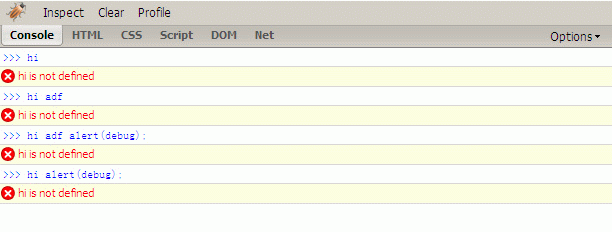
ń║îŃÇüŠčąšťőňĺîń┐«Šö╣HTML
šČČńŞÇŠČíšťőňł░Firebugň╝║ňĄžšÜäHTMLń╗úšáüŠčąšťőňÖĘ´╝îň░▒ŔžëňżŚň«âńŞÄń╝ŚńŞŹňÉî´╝îšŤŞŠ»öń║ÄFirefoxŔç¬ňŞŽšÜäHTMLŠčąšťőňÖĘ´╝îň«âšÜäňŐčŔâŻň╝║ňĄžń║ćŔ«ŞňĄÜŃÇé
HTMLÚŽľňůłńŻášťőňł░šÜ䊜»ňĚ▓š╗Ćš╗ĆŔ┐çŠá╝ň╝ĆňîľšÜäHTMLń╗úšáü´╝îň«âŠťëŠŞůŠÖ░šÜäň▒éŠČí´╝îńŻáŔâŻňĄčŠľ╣ńż┐ňť░ňłćŔżĘňç║Š»ĆńŞÇńެŠáçšşżń╣őÚŚ┤šÜäń╗Äň▒×ň╣ÂŔíîňů│š│╗´╝îŠáçšşżšÜäŠŐśňĆáňŐčŔâŻŔâŻňĄčňŞ«ňŐęńŻáÚŤćńŞşš▓żňŐŤňłćŠ×Éń╗úšáüŃÇé
Š║Éń╗úšáüńŞŐŠľ╣Ŕ┐śŠáçŔ«░ňç║ń║ćDOMšÜäň▒éŠČí´╝îňŽéňŤż3ŠëÇšĄ║´╝îň«âŠŞůŠąÜňť░ňłŚňç║ń║ćńŞÇńެhmlňůâš┤ášÜäparentŃÇüchildń╗ąňĆŐrootňůâš┤á´╝îÚůŹňÉłFirebugŔç¬ňŞŽšÜäCSSŠčąšťőňÖĘńŻ┐šöĘ´╝îń╝Üš╗Ödiv+cssÚíÁÚŁóňłćŠ×Éš╝ľňćÖňŞŽŠŁąňżłňĄžšÜäňąŻňĄäŃÇéńŻáŔ┐śňĆ»ń╗ąňťĘHTMLŠčąšťőňÖĘńŞşšŤ┤ŠÄąń┐«Šö╣HTMLŠ║Éń╗úšáü´╝îň╣ÂňťĘŠÁĆŔžłňÖĘńŞşšČČńŞÇŠŚÂÚŚ┤šťőňł░ń┐«Šö╣ňÉÄšÜ䊼łŠ×ť´╝îňůëňçşŔ┐ÖńŞÇšé╣ň░▒ń╝ÜŔ«ęŔ«ŞňĄÜÚíÁÚŁóŔ«żŔ«íňŞłŠş╗ň┐âňíîňť░ňť░ŠłÉńŞ║FirebugšÜäš▓ëńŞŁń║ćŃÇé
ŠťëŠŚÂňÇÖÚíÁÚŁóńŞşšÜäjavascriptń╝ÜŠá╣ŠŹ«šöĘŠłĚšÜäňŐĘńŻťňŽéÚ╝áŠáçšÜäonmouseoverŠŁąňŐĘŠÇüŠö╣ňĆśńŞÇń║ŤHTMLňůâš┤ášÜäŠáĚň╝ĆŔíĘŠłľŔâîŠÖ»Ŕë▓´╝îHTMLŠčąšťőňÖĘń╝Üň░ćÚíÁÚŁóńŞŐŠö╣ňĆśšÜäňćůň«╣ń╣čŠŐôńŞőŠŁą´╝îň╣Âń╗ąÚ╗äŔë▓Úźśń║«ŠáçŔ«░´╝îŔ«ęšŻĹÚíÁšÜäŠÜŚš«▒ŠôŹńŻťňŻ╗ň║ĽŠłÉńŞ║ňÄćňĆ▓ŃÇé
ňłęšöĘInspectŠúÇŠčąňŐčŔ⯴╝Ĺń╗ČŔ┐śňĆ»ń╗ąšöĘÚ╝áŠáçňťĘÚíÁÚŁóńŞşšŤ┤ŠÄąÚÇëŠőęńŞÇń║Ťňî║ňŁŚ´╝îŠčąšťőšŤŞň║öšÜäHTMLŠ║Éń╗úšáüňĺîCSSŠáĚň╝ĆŔíĘ´╝芺úšÜäňüÜňł░ŠëÇŔžüňŹ│ŠëÇňżŚ´╝îňŽéŠ×ťńŻáńŻ┐šöĘń║ćňĄľÚâĘš╝ľŔżĹňÖĘń┐«Šö╣ń║ćňŻôň돚ŻĹÚíÁ´╝îňĆ»ń╗ąšé╣ňç╗FirebugšÜäreloadňŤżšëçÚ珊ľ░ŔŻŻňůąšŻĹÚíÁ´╝îň«âń╝Üš╗žš╗şŔĚčŔެńŻáń╣őň돚öĘInspectÚÇëńŞşšÜäňî║ňŁŚ´╝╣ńż┐Ŕ░âŔ»ĽŃÇé
ňŤż3:´╝ÜHTMLŠčąšťőňÖĘ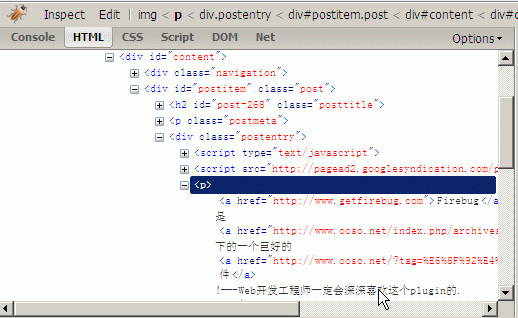
ńŞëŃÇüCSSŔ░âŔ»Ľ
FirebugšÜäCSSŔ░âŔ»ĽňÖĘŠś»ńŞôńŞ║šŻĹÚíÁŔ«żŔ«íňŞłń╗ČÚçĆŔ║źň«ÜňüÜšÜäŃÇé
ňŽéń╗ŐšÜ䚯ĹÚíÁŔ«żŔ«íŔĘÇň┐ůšž░div+css´╝îňŽéŠ×ťńŻáŠś»šöĘtableňąŚňç║ŠŁąšÜäHTMLÚíÁÚŁó´╝îň░▒ňżŚŠîëŔ┐ÖŔžäščęÚ珊×äńŞÇÚüŹ´╝îňÉŽňłÖŠśżňżŚńŻáńŞŹňĄčŠŚÂÚźŽ´╝üšöĘdivňüÜňç║ŠŁąšÜäÚíÁÚŁóšÜäší«Ŕ⯚▓żš«ÇHTMLń╗úšáü´╝îHTMLŠáçšşżňçĆŔéąšÜäš╗ôŠ×ťň░▒Šś»CSSŠáĚň╝ĆŔíĘšÜäš╝ľňćÖŠłÉń║ćÚíÁÚŁóňłÂńŻťšÜäÚçŹňĄ┤ŠłĆŃÇéFirebugšÜäCSSŠčąšťőňÖĘńŞŹń╗ůŔç¬ńŞőňÉĹńŞŐňłŚňç║Š»ĆńŞÇńެCSSŠáĚň╝ĆŔíĘšÜäń╗Äň▒ך╗žŠë┐ňů│š│╗´╝îŔ┐śňłŚňç║ń║抻ĆńŞÇńެŠáĚň╝ĆňťĘňô¬ńެŠáĚň╝ĆŠľçń╗ÂńŞşň«Üń╣ëŃÇéńŻáňĆ»ń╗ąňťĘŔ┐ÖńެŠčąšťőňÖĘńŞşšŤ┤ŠÄąŠĚ╗ňŐáŃÇüń┐«Šö╣ŃÇüňłáÚÖĄńŞÇń║ŤCSSŠáĚň╝ĆŔíĘň▒׊Ǟ´╝îň╣ÂňťĘňŻôňëŹÚíÁÚŁóńŞşšŤ┤ŠÄąšťőňł░ń┐«Šö╣ňÉÄšÜäš╗ôŠ×ťŃÇé
ńŞÇńެňůŞň×őšÜäň║öšöĘň░▒Šś»ÚíÁÚŁóńŞşšÜäńŞÇńެňî║ňŁŚńŻŹšŻ«ŠśżňżŚŠťëń║ŤńŞŹňĄ¬Šü░ňŻô´╝îň«âÚťÇŔŽüŠî¬ňŐĘňçáńެŔ▒íš┤áŃÇéŔ┐ÖŠŚÂňÇÖšöĘCSSŔ░âŔ»ĽňĚąňůĚňĆ»ń╗ąŔŻ╗Šśôš╝ľŔżĹň«âšÜäńŻŹšŻ«ÔÇöÔÇöńŻáňĆ»ń╗ąŠá╣ŠŹ«ÚťÇŔŽüÚÜĆŠäĆŠî¬ňŐĘŔ▒íš┤áŃÇé
ňŽéňŤż4ńŞşŠşúňťĘń┐«Šö╣ńŞÇńެňî║ňŁŚšÜäŔâîŠÖ»Ŕë▓ŃÇé
ŠĆÉšĄ║´╝ÜňŽéŠ×ťńŻáŠşúňťĘňşŽń╣áCSSŠáĚň╝ĆŔíĘšÜäň║öšöĘ´╝îńŻćŠś»ŠÇ╗Ŕ«░ńŞŹńŻĆňŞŞšöĘšÜäŠáĚň╝ĆŔíĘŠťëňô¬ń║ŤňÇ╝´╝îňĆ»ń╗ąň░ŁŔ»ĽňťĘCSSŔ░âŔ»ĽňÖĘńŞşÚÇëńŞşńŞÇńެŠáĚň╝ĆŔíĘň▒׊Ǟ´╝îšäÂňÉÄšöĘńŞŐńŞőŠľ╣ňÉĹÚö«ŠŁąŠö╣ňĆśň«âšÜäňÇ╝´╝îň«âń╝ÜŠŐŐňĆ»Ŕ⯚ÜäňÇ╝ńŞÇńެńެÚüŹňÄćš╗ÖńŻášťőŃÇé
ňŤż4: CSSŠčąšťőňÖĘ´╝îŔâŻňĄčšŤ┤ŠÄąń┐«Šö╣ŠáĚň╝ĆŔíĘ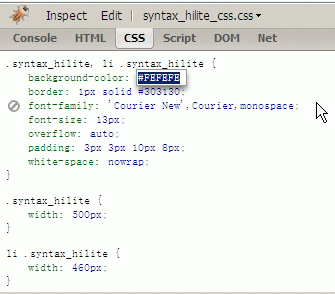
ňĆ»ŔžćňîľšÜäCSSň░║Šáç
ŠłĹń╗ČňĆ»ń╗ąňłęšöĘFirebugŠŁąŠčąšťőÚíÁÚŁóńŞşŠčÉńŞÇňî║ňŁŚšÜäCSSŠáĚň╝ĆŔíĘ´╝îňŽéŠ×ťŔ┐ŤńŞÇŠşąň▒Ľň╝ÇňĆ│ńżžLayout tabšÜäŔ»Ł´╝îň«âń╝Üń╗ąŠáçň░║šÜäňŻóň╝Ćň░ćňŻôňëŹňî║ňŁŚňŹášöĘšÜäÚŁóšž»ŠŞůŠąÜňť░ŠáçŔ»ćňç║ŠŁą´╝îš▓żší«ňł░Ŕ▒íš┤á´╝┤Ŕ«ęń║║ŠâŐŔ«ÂšÜ䊜»´╝îńŻáŔâŻňĄčňťĘŔ┐ÖńެňĆ»ŔžćňîľšÜ䚼îÚŁóńŞşšŤ┤ŠÄąń┐«Šö╣ňÉäŔ▒íš┤ášÜäňÇ╝´╝îÚíÁÚŁóńŞŐňî║ňŁŚšÜäńŻŹšŻ«ň░▒ń╝ÜÚÜĆŠö╣ňŐĘŔÇîňĆśňîľŃÇéňťĘÚíÁÚŁóńŞşŠčÉń║Ťňůâš┤áňç║šÄ░ÚöÖńŻŹŠłľŔÇůÚŁóšž»ŔÂůňç║Úó䊾ÖňÇ╝ŠŚÂ´╝îŔ»ąňŐčŔâŻŔâŻňĄčŠĆÉńżŤŠťëŠĽłšÜäňŞ«ňŐę´╝îńŻáňĆ»ń╗ąš▒ŹŠşĄňłćŠ×ÉoffsetŃÇümarginŃÇüpaddingŃÇüsizeń╣őÚŚ┤šÜäňů│š│╗´╝îń╗ÄŔÇîŠëżňç║Ŕžúňć│ÚŚ«ÚóśšÜäňŐ׊│ĽŃÇé
ňŤż5´╝ÜFirebugńŞşšÜäCSSŠáçň░║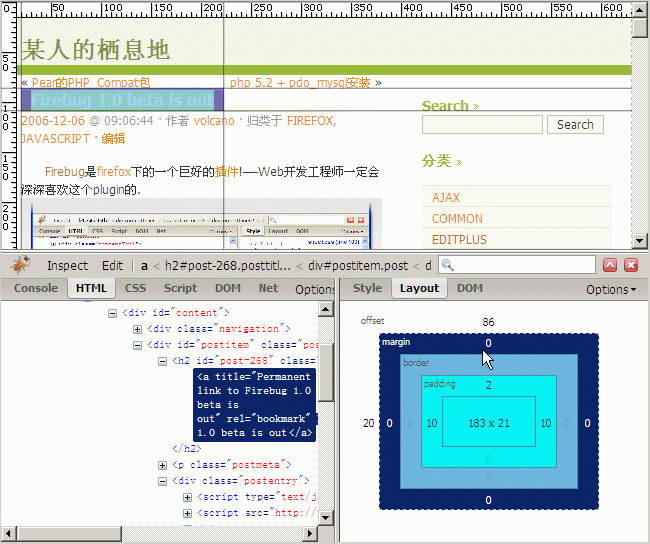
ňŤŤŃÇüšŻĹš╗ťšŐÂňćÁšŤĹŔžćňÖĘ
ń╣čŔ«ŞŠťëńŞÇňĄę´╝îńŻášÜäŔÇüŠŁ┐ŠłľŔÇůň«óŠłĚŠëżňł░ńŻá´╝îŠŐ▒ŠÇĘńŻáňłÂńŻťšÜ䚯ĹÚíÁÚÇčň║ŽňąçŠůó´╝îńŻáŔ»ąňŽéńŻĽň║öň»╣´╝čńŻáŠłľŔ«Şń╝ÜŔ»┤Ŕ┐ÖňĆ»Ŕ⯊ś»šŻĹš╗ťÚŚ«Úóś´╝ľŔÇůŠś»šöÁŔäĹÚůŹšŻ«ÚŚ«Úóś´╝ľŔÇůŠś»šĘőň║ĆňĄ¬Šůó´╝ľŔÇůšŤ┤Ŕ»┤Šś»ń╗ľń╗ČšÜäń║║ňôüÚŚ«Úóś´╝čńŞŹš«íŠÇÄń╣łŔ»┤´╝ÇňÉÄńŻáňĆ»ŔâŻŔóźŔŽüŠ▒éňÄ╗Ŕžúňć│Ŕ┐ÖńެŠťëňĄÜšžŹňĆ»Ŕ⯚ÜäÚŚ«ÚóśŃÇé
šŻĹš╗ťšŐÂňćÁšŤĹŔžćňÖĘŔâŻňŞ«ńŻáŔžúňć│Ŕ┐ÖńެŠúśŠëőÚŚ«ÚóśŃÇéFirebugšÜ䚯Ś╗ťšŤĹŔžćňÖĘňÉîŠáĚŠś»ňŐčŔâŻň╝║ňĄžšÜä´╝îň«âŔâŻň░ćÚíÁÚŁóńŞşšÜäCSSŃÇüjavascriptń╗ąňĆŐšŻĹÚíÁńŞşň╝ĽšöĘšÜäňŤżšëçŔŻŻňůąŠëÇŠÂłŔÇŚšÜ䊌ÂÚŚ┤ń╗ąščęšŐÂňŤżňĹłšÄ░ňç║ŠŁą´╝îń╣čŔ«ŞňťĘŔ┐ÖÚçîńŻáŔâŻńŞÇŠŐՊƬňç║ŠőľŠůóń║ćńŻášÜ䚯ĹÚíÁšÜäňůâňç´╝îŔ┐ŤŔÇîň»╣šŻĹÚíÁŔ┐ŤŔíîŔ░âń╝ś´╝ÇňÉÄŔÇüŠŁ┐Š╗íŠäĆň«óŠłĚŠČóňľť´╝îńŻášÜäÚąşšóŚń╣čňŤáŠşĄŔÇîšëóňŤ║ŃÇé
šŻĹš╗ťšŤĹŔžćňÖĘŔ┐śŠťëńŞÇń║ŤňůÂň«âš╗ćŔŐéňŐčŔ⯴╝öňŽéÚóäŔžłňŤżšëç´╝îŠčąšťőŠ»ĆńŞÇńެňĄľÚâĘŠľçń╗šöÜŔç│Šś»xmlHttpRequestsŔ»ĚŠ▒éšÜähttpňĄ┤šşëšşëŃÇé
ňŤż6´╝ÜšŻĹš╗ťšŐÂňćÁšŤĹŔžćňÖĘ
ń║öŃÇüJavascriptŔ░âŔ»ĽňÖĘ
Ŕ┐ÖŠś»ńŞÇńެňżłńŞŹÚöÖšÜäjavascriptŔäÜŠťČŔ░âŔ»ĽňÖĘ´╝îňŹášöĘšę║ÚŚ┤ńŞŹňĄž´╝îńŻćŠś»ňŹĽŠşąŔ░âŔ»ĽŃÇüŔ«żšŻ«Šľşšé╣ŃÇüňĆśÚçĆŠčąšťőš¬ŚňĆúńŞÇńެńŞŹň░ĹŃÇ銺úŠëÇŔ░ôÚ║╗ÚŤÇŔÖŻň░Ć´╝îń║öŔäĆń┐▒ňůĘŃÇé
ňŽéŠ×ťńŻáŠťëńŞÇńެšŻĹšźÖňĚ▓š╗Ćň╗║ŠłÉ´╝îšäÂŔÇîň«âšÜäjavascriptŠťëŠÇžŔâŻńŞŐšÜäÚŚ«Ú󜊳ľŔÇůńŞŹŠś»ňĄ¬ň«îšżÄ´╝îňĆ»ń╗ąÚÇÜŔ┐çÚŁóŠŁ┐ńŞŐšÜäProfileŠŁąš╗čŔ«íŠ»ĆŠ«ÁŔäÜŠťČŔ┐ÉŔíîšÜ䊌ÂÚŚ┤´╝îŠčąšťőňł░ň║ĽŠś»ňô¬ń║ŤŔ»şňĆąŠëžŔíÂÚŚ┤Ŕ┐çÚĽ┐´╝îńŞÇŠşąŠşąŠÄĺÚÖĄÚŚ«ÚóśŃÇé
ňŤż7´╝ÜjavascriptŔ░âŔ»ĽňÖĘ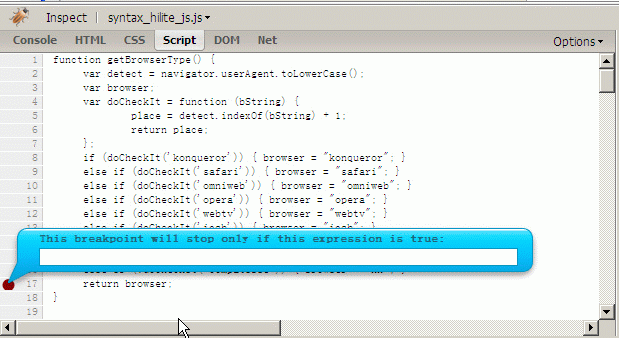
ňůşŃÇüDOMŠčąšťőňÖĘ
DOM(Document Object Model)ÚçîňĄ┤ňîůňÉźń║ćňĄžÚçĆšÜäObjectń╗ąňĆŐň篊Ľ░ŃÇüń║őń╗´╝îňťĘń╗Äň돴╝îńŻáŔŽüŠâ│ń╗ÄńŞşŠčąňł░ÚťÇŔŽüšÜäňćůň«╣´╝îš╗ŁÚŁ×Šśôń║ő´╝îŔ┐ÖňąŻŠ»öńŻáňÄ╗ń║ćńŞÇńެňĚĘňĄžšÜäňŤżń╣ŽÚŽć´╝îŠâ│ŔŽüŠëżňł░ňçኝČňÉŹňşŚńŞŹňĄ¬ší«ňłçšÜäň░Ćń╣Ž´╝îń╝ŚňĄÜšÜäÚÇëŠőęń╝ÜŔ«ęńŻáŠŚáŠëÇÚÇéń╗ÄŃÇéŔÇîńŻ┐šöĘFirebugšÜäDOMŠčąšťőňÖĘňŹ┤Ŕ⯊ľ╣ńż┐ňť░ŠÁĆŔžłDOMšÜäňćůÚâĘš╗ôŠ×ä´╝îňŞ«ňŐęńŻáň┐źÚÇčň«ÜńŻŹDOMň»╣Ŕ▒íŃÇéňĆîňç╗ńŞÇńެDOMň»╣Ŕ▒í´╝îň░▒ŔâŻňĄčš╝ľŔżĹň«âšÜäňĆśÚçĆŠłľňÇ╝´╝îš╝ľŔżĹšÜäňÉ´╝îńŻáňĆ»ŔâŻń╝ÜňĆĹšÄ░ň«âŔ┐śŠťëŔç¬ňŐĘň«îŠłÉňŐčŔ⯴╝îňŻôńŻáŔżôňůądocument.getń╣őňÉÄ´╝îŠîëńŞőtabÚö«ň░▒ŔâŻŔíąÚŻÉńŞ║document.getElementById´╝îÚŁ×ňŞŞŠľ╣ńż┐ŃÇéňŽéŠ×ťńŻáŔ«ĄńŞ║ŔíąÚŻÉňżŚńŞŹňĄčšÉćŠâ│´╝îŠîëńŞőshift+tabňĆłń╝ÜŠüóňĄŹňÄčšŐÂŃÇéšöĘń║ćFirebugšÜäDOMŠčąšťőňÖĘ´╝îńŻášÜäjavascriptń╗ÄŠşĄŠëżňł░ń║ćÚę▒ńŻ┐šÜäň»╣Ŕ▒í´╝îWebň╝ÇňĆĹń╣čŔ«Şň░▒ŠłÉń║ćńŞÇń╗Âń╣Éń║őŃÇé
ňŤż8: DomŠčąšťőňÖĘ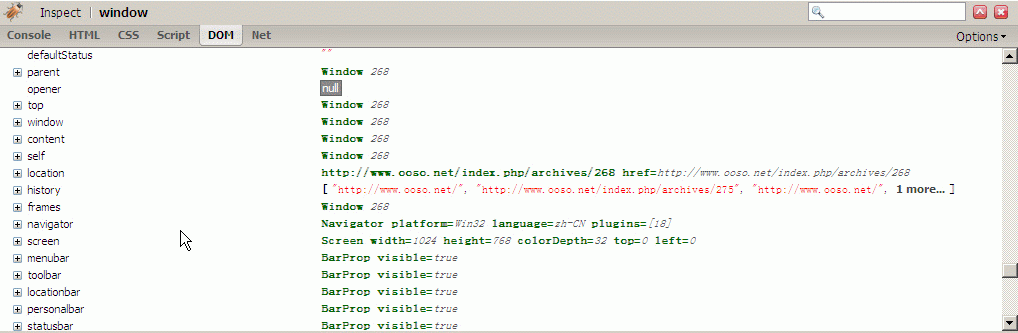
ńŞâŃÇüconsole.trace()
┬á┬á ┬á console.trace()šöĘŠŁąŔ┐ŻŔެň篊Ľ░šÜäŔ░âšöĘŔŻĘŔ┐╣ŃÇé
┬á┬á ┬á Š»öňŽé´╝ëńŞÇńެňŐáŠ│ĽňÖĘň篊Ľ░ŃÇé
      function add(a,b){
ŃÇÇreturn a+b;
}
┬á┬ኳŊâ│ščąÚüôŔ┐Öńެň篊Ľ░Šś»ňŽéńŻĽŔóźŔ░âšöĘšÜä´╝îňťĘňůÂńŞşňŐáňůąconsole.trace()Šľ╣Š│Ľň░▒ňĆ»ń╗ąń║ćŃÇé
    function add(a,b){
ŃÇÇconsole.trace();
return a+b;
}
┬á┬á ┬áňüçň«ÜŔ┐Öńެň篊Ľ░šÜäŔ░âšöĘń╗úšáüňŽéńŞő´╝Ü
    var x = add3(1,1);
function add3(a,b){return add2(a,b);}
function add2(a,b){return add1(a,b);}
function add1(a,b){return add(a,b);}
┬á┬á┬áŔ┐ÉŔíîňÉÄ´╝îń╝ÜŠśżšĄ║add()šÜäŔ░âšöĘŔŻĘŔ┐╣´╝îń╗ÄńŞŐňł░ńŞőńżŁŠČíńŞ║add()ŃÇüadd1()ŃÇüadd2()ŃÇüadd3()ŃÇé
 

ňůźŃÇüŔ«íŠŚÂňŐčŔâŻ
┬á┬á console.time()ňĺîconsole.timeEnd()´╝îšöĘŠŁąŠśżšĄ║ń╗úšáüšÜäŔ┐ÉŔíÂÚŚ┤ŃÇé
┬á┬á ┬á ┬áconsole.time("Ŕ«íŠŚÂňÖĘńŞÇ");
for(var i=0;i<1000;i++){
ŃÇÇŃÇÇfor(var j=0;j<1000;j++){}
}
console.timeEnd("Ŕ«íŠŚÂňÖĘńŞÇ");
    
 
ń╣ŁŃÇüŠÇžŔâŻňłćŠ×É
┬á┬á ŠÇžŔâŻňłćŠ×É´╝łProfiler´╝ëň░▒Šś»ňłćŠ×ÉšĘőň║ĆňÉäńެÚâĘňłćšÜäŔ┐ÉŔíÂÚŚ┤´╝îŠëżňç║šôÂÚółŠëÇňťĘ´╝îńŻ┐šöĘšÜ䊾╣Š│ĽŠś»console.profile()ŃÇé
ňüçň«ÜŠťëńŞÇńެň篊Ľ░Foo()´╝îÚçîÚŁóŔ░âšöĘń║ćňĆŽňĄľńŞĄńެň篊Ľ░funcA()ňĺîfuncB()´╝îňůÂńŞşfuncA()Ŕ░âšöĘ10ŠČí´╝îfuncB()Ŕ░âšöĘ1ŠČíŃÇé
      function Foo(){
ŃÇÇŃÇÇfor(var i=0;i<10;i++){funcA(1000);}
ŃÇÇŃÇÇfuncB(10000);
}
function funcA(count){
ŃÇÇ for(var i=0;i<count;i++){}
}
function funcB(count){
for(var i=0;i<count;i++){}
}
┬ášäÂňÉÄ´╝îň░▒ňĆ»ń╗ąňłćŠ×ÉFoo()šÜäŔ┐ÉŔíîŠÇžŔâŻń║ćŃÇé
┬á┬á┬áconsole.profile('ŠÇžŔâŻňłćŠ×ÉňÖĘńŞÇ');
ŃÇÇŃÇÇFoo();
console.profileEnd();
┬áŠÄžňłÂňĆ░ń╝ÜŠśżšĄ║ńŞÇň╝áŠÇžŔâŻňłćŠ×ÉŔíĘ´╝îňŽéńŞőňŤżŃÇé
  

┬áŠáçÚóśŠáĆŠĆÉšĄ║´╝îńŞÇňů▒Ŕ┐ÉŔíîń║ć12ńެň篊Ľ░´╝îňů▒ŔÇŚŠŚÂ2.656Š»źšžĺŃÇéňůÂńŞşfuncA()Ŕ┐ÉŔíî10ŠČí´╝îŔÇŚŠŚÂ1.391Š»źšžĺ´╝ǚčşŔ┐ÉŔíÂÚŚ┤0.123Š»źšžĺ´╝ÇÚĽ┐0.284Š»źšžĺ´╝îň╣│ňŁç0.139Š»źšžĺ´╝ŤfuncB()Ŕ┐ÉŔíî1ŠČí´╝îŔÇŚŠŚÂ1.229msŠ»źšžĺŃÇé
ÚÖĄń║ćńŻ┐šöĘconsole.profile()Šľ╣Š│Ľ´╝îfirebugŔ┐śŠĆÉńżŤń║ćńŞÇńެ"ŠŽéňćÁ"´╝łProfiler´╝ëŠîëÚĺ«ŃÇéšČČńŞÇŠČíšé╣ňç╗Ŕ»ąŠîëÚĺ«´╝î"ŠÇžŔâŻňłćŠ×É"ň╝Çňžő´╝îńŻáňĆ»ń╗ąň»╣šŻĹÚíÁŔ┐ŤŔíîŠčÉšžŹŠôŹńŻť´╝łŠ»öňŽéajaxŠôŹńŻť´╝ë´╝îšäÂňÉÄšČČń║îŠČíšé╣ňç╗Ŕ»ąŠîëÚĺ«´╝î"ŠÇžŔâŻňłćŠ×É"š╗ôŠŁč´╝îŔ»ąŠôŹńŻťň╝ĽňĆĹšÜäŠëÇŠťëŔ┐Éš«Śň░▒ń╝ÜŔ┐ŤŔíîŠÇžŔâŻňłćŠ×ÉŃÇé
ň░Ćš╗ô
FirebugŠĆĺń╗ŠĆÉńżŤń║ćńŞÇŠĽ┤ňąŚwebň╝ÇňĆĹŠëÇň┐ůڝǚÜäňĚąňůĚŃÇéń╗ÄHTMLšÜäš╝ľňćÖ´╝îňł░CSSŠáĚň╝ĆŔíĘšÜäšżÄňîľŔ░âń╝ś´╝îń╗ąňĆŐšöĘjavascriptŔäÜŠťČň╝ÇňĆĹ´╝îń║ŽŠłľŠś»Ajaxň║öšöĘ´╝îFirebugŠĆĺń╗ÂÚâŻń╝ÜŠłÉńŞ║ńŻášÜäňżŚňŐŤňŐęŠëőŃÇéŠëÇŔ░ôňĚąŠČ▓ňľäňůÂń║ő´╝îň┐ůňůłňłęňůÂňÖĘŃÇéňťĘWeb2.0šÜ䊌Âń╗ú´╝îŔĘÇň┐ůšž░Ajax´╝îňŐĘŔżäň░▒Šś»šöĘŠłĚńŻôÚ¬îŠĆÉňŹç´╝îňŽéŠ×ťŠŐŐFirebugňĚąňůĚšöĘňąŻ´╝îň┐ůŔâŻŔ«ęńŻáňŽéŔÖÄŠĚ╗š┐╝´╝îň░ćHTMLŃÇüCSSŃÇüjavascriptŠĽ┤šÉćňżŚŠťŹŠťŹňŞľňŞľ´╝îń╗ÄŠşĄŠłÉńŞ║webň╝ÇňĆĹńŞşšÜäńŞôň«Âš║žń║║šëęŃÇé
 
- 2011-06-11 02:10
- ŠÁĆŔžł 1221
- Ŕ»äŔ«║(0)
- ňłćš▒╗:š╝ľšĘőŔ»şŔĘÇ
- ŠčąšťőŠŤ┤ňĄÜ
ňĆĹŔíĘŔ»äŔ«║
-
Eclipse 3.7ŠëőňĚąň«ëŔúůMaven2šÜäŠĆĺń╗Â(ňîůňÉźPOMňŤżňŻóš╝ľŔżĹňĚąňůĚ)
2013-05-13 13:35 764ŔŻČŔŻŻ´╝Ühttp://www.micmiu.com/soft ... -
HttpRequester
2013-04-09 21:10 2618This tool is useful when doing ... -
Tomcat version 6.0 only supports J2EE 1.2, 1.3, 1.4, and Java EE 5 Web modules
2013-03-06 15:21 882ňťĘšöĘEclipseÚâĘšŻ▓Úí╣šŤ«ŠŚÂ´╝늌ÂňÇÖń╝Üňç║šÄ░ňŽéńŞőÚŚ«Úóś´╝Ü ┬á ... -
Code ReviewŠäčŠâ│
2012-05-27 14:56 996ŠłĹń╗ČÚ⯚čąÚüôCodeReviewšÜäňąŻňĄä´╝Ü Code revi ... -
Code ReviewňĚąňůĚ
2012-05-27 14:28 1723Code ReviewńŞşŠľçň║öŔ»ąŔ»ĹńŻťÔÇťń╗úšáüň«íŠčąÔÇŁŠłľŠś»ÔÇťń╗úšáüŔ»äň«íÔÇŁ ... -
ń╗úšáüň«íŠčąšÜäň┐ůŔŽüŠÇžňĺîŔ»»ňî║
2012-05-27 11:23 1037ŔŻČŔŻŻ´╝Ühttp://www.iteye.com/news/22 ... -
Page Speed
2012-01-30 17:00 1151ńŞÇŃÇüńŞÇŠ«ÁŠŁąŔç¬Google CodešÜäŔ»Ł´╝Ü ┬á ┬á ń╗Çń╣łŠś» ... -
Eclipse3.7+Jetty šâşÚâĘšŻ▓
2011-11-25 22:07 70241ŃÇüJrebelń╗őš╗Ź´╝Ü ┬á┬á ŠłĹń╗ČÚÇÜňŞŞňüÜWEBň╝ÇňĆĹšÜ䊌ÂňÇÖš╗ĆňŞŞ ... -
SoapUIš«ÇňŹĽň«×šöĘ
2011-11-24 16:02 1191┬á┬á ┬᚝芜»Ú鬊üšÜäš╝ľŔżĹňÖĘ´╝îňąŻńŞŹň«╣ŠśôňťĘwordńŞşŠĽ▓ń║ćÚéúń╣łňĄÜ´╝îňŤżšëç ... -
Eclipse debugŔ░âŔ»Ľ
2011-11-22 21:09 796ń╗ąňëŹňƬšöĘŔ┐çš«ÇňŹĽšÜädebug´╝îšťőňł░ńŞőÚŁóšÜ䊾皟á ┬á http: ... -
Ŕžúňć│MyEclipseńŞŹŔâŻŔç¬ňŐĘŠĆÉšĄ║ń╗úšáüšÜäňŐčŔâŻ
2011-10-06 14:58 2728ń╗ŐňĄęš¬üšäÂMyEclipseńŞŹŔâŻŔç¬ň ... -
ňťĘeclipseÚçîňŹŞŔŻŻňĚ▓ň«ëŔúůšÜäŠĆĺń╗Â
2011-08-28 16:56 28521.ňł░pluginsňĺîfeaturesšŤ«ňŻĽńŞşŠëżňł░ńŻáŔŽüňŹŞŔŻŻšÜäŠĆĺń╗ ... -
eclipseŠĆĺń╗Â
2011-07-05 09:26 632Properties Editor  Proper ... -
FirebugŠĆĺń╗´╝ÜIlluminations for Developers
2011-06-11 02:32 959   Illuminations for Developer ... -
EclipseŠĆĺń╗ FatJar ŠëôňîůjarňĆ»Ŕ┐ÉŔíîšÜäjarŠľçń╗Â
2011-06-04 23:34 2039┬áŔŻČŔŻŻ´╝Ü http://yekui.iteye.com/blo ... -
ňżłň«×šöĘšÜäEclipseň░ĆňĚąňůĚÔÇöÔÇöEasy ExploreňĺîExplore FS
2011-05-25 23:39 15821ŃÇüEasy Explore ┬á┬á Šś»ńŞÇńެšöĘń║ÄňťĘEclips ...











šŤŞňů│ŠÄĘŔŹÉ
- ŠĆÉńżŤń║ćň»╣Service WorkeršÜäňłŁŠşąŠö»Šîü´╝îńŞ║Webň║öšöĘšĘőň║ĆšÜ䚎╗š║┐ňŐčŔâŻŔ░âŔ»ĽŠëôńŞőňč║šíÇŃÇé 6. Firebug 1.12´╝Ü - Ŕ┐ŤńŞÇŠşąń╝śňîľń║ćŠÇžŔ⯴╝îňçĆň░Ĺń║ćFirebugŠťČŔ║źň»╣ŠÁĆŔžłňÖĘŠÇžŔ⯚ÜäňŻ▒ňôŹŃÇé - ň»╣Shadow DOMšÜäŠö»ŠîüńŻ┐ňżŚň╝ÇňĆĹŔÇůňĆ»ń╗ąŠŤ┤ňąŻňť░Ŕ░âŔ»Ľ...
FirebugŠś»ńŞÇŠČżŔĹŚňÉŹšÜ䚯ĹÚíÁň╝ÇňĆĹŔÇůňĚąňůĚ´╝îň░ĄňůÂňťĘWebň╝ÇňĆĹňĺîŔ░âŔ»ĽÚóćňč芝뚣Çň╣┐Š│ŤšÜäńŻ┐šöĘŃÇéň«âńŻťńŞ║ńŞÇńެŠëęň▒Ľ´╝îÚÇéšöĘń║ÄMozilla FirefoxŠÁĆŔžłňÖĘ´╝îŠĆÉńżŤń║ćńŞÇňąŚňůĘÚŁóšÜäňĚąňůĚ´╝îňůüŔ«Şň╝ÇňĆĹŔÇůŠčąšťőŃÇüš╝ľŔżĹňĺîŠÁőŔ»ĽHTMLŃÇüCSSŃÇüJavaScriptń╗ąňĆŐšŻĹš╗ťŔ»ĚŠ▒é...
firebugšÜäń╗őš╗ŹňĺîńŻ┐šöĘňč║šíÇ ń╗Äń║őń║押░ň╣┤šÜäWebň╝ÇňĆĹňĚąńŻť´╝îŔÂŐŠŁąŔÂŐŔžëňżŚšÄ░ňťĘň»╣WEBň╝ÇňĆĹŠťëń║抍┤ÚźśšÜäŔŽüŠ▒éŃÇéŔŽüňćÖňç║Š╝éń║«šÜäHTMLń╗úšáü´╝ŤŔŽüš╝ľňćÖš▓żŔç┤šÜäCSSŠáĚň╝ĆŔíĘň▒ĽšĄ║Š»ĆńެÚíÁÚŁóŠĘíňŁŚ´╝ŤŔŽüŔ░âŔ»Ľjavascriptš╗ÖÚíÁÚŁóňó×ňŐáńŞÇń║ŤŠŤ┤Š┤╗Š│╝šÜäŔŽüš┤á´╝ŤŔŽüńŻ┐šöĘ...
FirebugńŻťńŞ║ŠŚęŠťčWebň╝ÇňĆĹšÜäň┐ůňĄçňĚąňůĚ´╝îńŞ║ňÉÄŠŁąšÜäň╝ÇňĆĹŔÇůňĚąňůĚňŽéChrome DevToolsňąáň«Üń║ćňč║šíÇŃÇéŔÖŻšäšÄ░ňťĘňĚ▓š╗ĆŔóźFirefoxšÜäňćůšŻ«ň╝ÇňĆĹňĚąňůĚŠëÇŠŤ┐ń╗ú´╝îńŻćňůÂňťĘWebň╝ÇňĆĹňÄćňĆ▓ńŞŐšÜäňť░ńŻŹńŞŹň«╣ň┐ŻŔžć´╝îFirebug 1.2ńŞşŠľçšëłŠŤ┤Šś»ńŞ║ńŞşŠľçň╝ÇňĆĹŔÇůŠĆÉńżŤń║ć...
Ŕ┐Öń║ŤšÄ░ń╗úňĚąňůĚňťĘń┐ŁŠîüFirebugňÄ芝ëňŐčŔ⯚Üäňč║šíÇńŞŐ´╝îňó×ňŐáń║抍┤ňĄÜšÜäšë╣ŠÇž´╝îňŽéŠÇžŔâŻňłćŠ×ÉŃÇüšž╗ňŐĘŔ«żňĄçŠĘíŠőčŃÇüŠŚáÚÜťšóŹňŐčŔ⯊úÇŠčąšşë´╝îŔ┐ŤńŞÇŠşąŠĆÉňŹçń║ćň╝ÇňĆĹŔÇůšÜäňĚąńŻťŠĽłšÄçŃÇé ŠÇ╗š╗ôŠŁąŔ»┤´╝îFirebugńŻťńŞ║ńŞÇŠČżÚçîšĘőšóĹň╝ĆšÜäWebň╝ÇňĆĹňĚąňůĚ´╝îň«âšÜäŔ«żŔ«íšÉćň┐Áňĺî...
ŠÇ╗šÜ䊣ąŔ»┤´╝î"firebug-1.9.0-fx"ń╗úŔíĘšÜ䊜»Webň╝ÇňĆĹňÄćňĆ▓ńŞŐńŞÇńެňů│Úö«šÜäňĚąňůĚ´╝îň«âšÜäňç║šÄ░ŠÄĘňŐĘń║ćň돚ź»ň╝ÇňĆĹŠŐÇŠť»šÜäŔ┐ŤŠşą´╝îń╣čńŞ║ňÉÄŠŁąšÜäŠÁĆŔžłňÖĘňćůň╗║ň╝ÇňĆĹŔÇůňĚąňůĚňąáň«Üń║ćňč║šíÇŃÇéň»╣ń║ÄÚéúń║ŤŠâ│ŔŽüń║ćŔžúWebň╝ÇňĆĹŠŚęŠťčňĚąňůĚŠłľŔÇůňşŽń╣áš╗ĆňůŞŔ░âŔ»ĽŠŐÇňĚžšÜäń║║ŠŁąŔ»┤...
Firebug´╝îńŻťńŞ║ńŞÇŠČżŠŤżš╗ĆňťĘšŻĹÚíÁň╝ÇňĆĹŔÇůńŞşň╣┐Š│ŤńŻ┐šöĘšÜäň╝ÇŠ║ÉňĚąňůĚ´╝»FirefoxŠÁĆŔžłňÖĘšÜäńŞÇńެŠĆĺń╗´╝îň«âńŞ║ň돚ź»ň╝ÇňĆĹń║║ňĹśŠĆÉńżŤń║ćň╝║ňĄžšÜ䚯ĹÚíÁňůâš┤áŠúÇŠčąŃÇüŔ░âŔ»ĽňĺîŠÇžŔâŻňłćŠ×ÉňŐčŔâŻŃÇéFirebug 1.5šÜ䊺úň╝ĆňĆĹňŞâ´╝îŠáçň┐ŚšŁÇŔ┐ÖńŞÇňĚąňůĚňťĘňŐčŔâŻňĺîšĘ│ň«ÜŠÇžńŞŐ...
šäÂŔÇî´╝îšÉćŔžú Firebug šÜäňÄćňĆ▓ňĺîňŐčŔâŻń╗ŹšäŠś»Šťëń╗ĚňÇ╝šÜä´╝îňŤáńŞ║ň«âňąáň«Üń║ćšÄ░ń╗úŠÁĆŔžłňÖĘň╝ÇňĆĹŔÇůňĚąňůĚšÜäňč║šíÇ´╝îň»╣ń║ÄňşŽń╣á Web ň╝ÇňĆĹšÜäňÄćňĆ▓ňĺîŠŐÇŠť»Š╝öŔ┐ŤŠťëÚçŹŔŽüŠäĆń╣ëŃÇéňÉ´╝îňŽéŠ×ťńŻáňťĘš╗┤ŠŐĄńŞÇń║ŤŔÇüÚí╣šŤ«ŠłľńŻ┐šöĘŠŚžšëłŠÁĆŔžłňÖĘ´╝îń║ćŔžú Firebug ňĆ»ŔâŻń╝Ü...
FirepathŠś»ńŞÇńެńŞÄFirebugÚůŹňąŚńŻ┐šöĘšÜäXPathňĚąňůĚ´╝îň«âŔâŻňĄčňŞ«ňŐęň╝ÇňĆĹŔÇůŠľ╣ńż┐ňť░ŠčąŠëżňĺîŠÁőŔ»ĽXPathŔíĘŔżżň╝Ć´╝îŔ┐Öň»╣ń║Äňč║ń║ÄXMLŔĚ»ňżäŔ»şŔĘÇ´╝łXPath´╝늣ąÚÇëŠőęHTMLňůâš┤áŔ┐ŤŔíîŔç¬ňŐĘňÁőŔ»ĽŠłľŔäÜŠťČš╝ľňćÖŠ×üňůŠťëšöĘŃÇé XPathŠś»ńŞÇšžŹňťĘXMLŠľçŠíúńŞşŠčąŠëżń┐íŠü»...
ŠáçÚóśÔÇťfirefox12+firebugÔÇŁŠÜŚšĄ║ŠłĹń╗ČŔ«ĘŔ«║šÜ䊜»Firefox 12šëłŠťČšÜäŠÁĆŔžłňÖĘńŞÄFirebugšÜäš╗ôňÉłńŻ┐šöĘŃÇé...ň░Żš«íšÄ░ňťĘŠťëŔ«ŞňĄÜŠŤ┤ňůłŔ┐ŤšÜäň╝ÇňĆĹŔÇůňĚąňůĚ´╝îńŻćFirebugňťĘWebň╝ÇňĆĹňĆ▓ńŞŐšÜäňť░ńŻŹńŞŹňĆ»ň┐ŻŔžć´╝îň«âńŞ║šÄ░ń╗úŠÁĆŔžłňÖĘňćůšŻ«ň╝ÇňĆĹŔÇůňĚąňůĚňąáň«Üń║ćňč║šíÇŃÇé
FirebugŠś»ńŞÇŠČżŔĹŚňÉŹšÜäJavaScriptŔ░âŔ»ĽňĚąňůĚ´╝żš╗ĆŠś»Webň╝ÇňĆĹŔÇůň┐ůňĄçšÜäŠÁĆŔžłňÖĘŠëęň▒Ľ´╝îšë╣ňłźňťĘFirefoxŠÁĆŔžłňÖĘńŞş´╝îň«âńŞ║...ŠĚ▒ňůąšáöšęÂŔ┐Öń║ŤŠ║Éń╗úšáü´╝îňĆ»ń╗ąŠĆÉÚźśň»╣WebŠáçňçćšÜäšÉćŔžú´╝îňó×ň╝║Ŕžúňć│ÚŚ«ÚóśšÜäŔâŻňŐŤ´╝îň╣ÂńŞ║Šť¬ŠŁąšÜäň╝ÇňĆĹňĚąńŻťŠëôńŞőňŁÜň«×šÜäňč║šíÇŃÇé
ŔÖŻšäÂFirebugňÉÄŠŁąšÜäšëłŠťČŠĆÉńżŤń║抍┤ňĄÜňŐčŔ⯴╝îńŻć1.0šëłŠťČšÜäš╗ĆňůŞňť░ńŻŹńŞŹňĆ»ňŐĘŠĹç´╝îň«âňąáň«Üń║ćšÄ░ń╗úŠÁĆŔžłňÖĘň╝ÇňĆĹŔÇůňĚąňůĚšÜäňč║šíÇŃÇéÚÜĆšŁÇFirefoxňćůň╗║ň╝ÇňĆĹŔÇůňĚąňůĚšÜäÚÇÉŠşąň«îňľä´╝îšőČšźőšÜäFirebugŠĆĺń╗ÂÚÇÉŠŞÉŠĚíňç║Ŕł×ňĆ░´╝îńŻćňůÂň»╣Webň╝ÇňĆĹšÜäŔ┤íšî«ňĺîňŻ▒ňôŹŠĚ▒Ŕ┐ť...
ÚÖĄń║ćňč║šíÇšÜäJavaScriptŔ░âŔ»Ľ´╝î FirebugŔ┐śŠö»ŠîüńŞÄňůÂń╗ľFirefoxŠëęň▒ĽÚŤćŠłÉ´╝îńżőňŽéÔÇťjavascript_debuggerÔÇŁŠëęň▒Ľ´╝îŠĆÉńżŤń║抍┤Úźśš║žšÜäňŐčŔ⯴╝îňŽéŔĚĘŠÁĆŔžłňÖĘňů╝ň«╣ŠÇžŠúÇŠčą´╝îŔ┐ÖňťĘňĄÜŠÁĆŔžłňÖʚĻňóâńŞőň░ĄńŞ║ÚçŹŔŽüŃÇéńżőňŽé´╝çń╗ÂňÉŹńŞşŠĆÉňł░šÜäÔÇťjavascript_...
šëłŠťČ35.0.1ňťĘŠşĄňč║šíÇńŞŐŔ┐ŤńŞÇŠşąń╝śňîľń║ćŠÇžŔ⯴╝îŠĆÉňŹçń║ćŠÁĆŔžłńŻôÚ¬î´╝îň╣Šö»ŠîüŠŤ┤ňĄÜšÜäWebŠŐÇŠť»´╝îńŻ┐ňżŚň╝ÇňĆĹŔÇůňĆ»ń╗ąŠŤ┤ÚźśŠĽłňť░Ŕ┐ŤŔíĹÚíÁň╝ÇňĆĹňĺîŔ░âŔ»ĽŃÇé ŠÄąšŁÇ´╝Ĺń╗ČŔ░łŔ«║šÜ䊜»FirebugŠĆĺń╗´╝îŔ┐ÖŠś»ńŞÇńŞ¬ÚŤćŠłÉňťĘFirefoxńŞşšÜ䚯ĹÚíÁň╝ÇňĆĹňĺîŔ░âŔ»ĽňĚąňůĚŃÇé...
- ň╝ÇňĆĹŔÇůš╝ľňćÖPHPń╗úšáü´╝îń┐Łňşśňł░ApacheŠťŹňŐíňÖĘšÜ䊾çŠíúŠá╣šŤ«ňŻĽńŞő´╝îšäÂňÉÄÚÇÜŔ┐çFirefoxŠÁĆŔžłň╣ÂńŻ┐šöĘFirebugŔ┐ŤŔíîň«×ŠŚÂŔ░âŔ»ĽŃÇé Ŕ┐ÖńެšÄ»ňóâšë╣ňłźÚÇéňÉłňłŁňşŽŔÇůňĺîńŞôńŞÜň╝ÇňĆĹŔÇů´╝îňŤáńŞ║ň«âŠĆÉńżŤń║ćń╗Äň╝ÇňĆĹňł░Ŕ░âŔ»ĽšÜäńŞÇšźÖň╝ĆŔžúňć│Šľ╣ŠíłŃÇéšäÂŔÇî´╝îÚÜĆšŁÇŠŐÇŠť»šÜä...
ŠÇ╗ń╣ő´╝îňĄäšÉć"Firefox Firebug JSÚöÖŔ»»"ÚťÇŔŽüń║ćŔžúJavaScriptšÜäňč║šíÇščąŔ»ć´╝îšćčŠéëFirebugšÜäńŻ┐šöĘ´╝îń╗ąňĆŐň»╣ŠÁĆŔžłňÖĘňů╝ň«╣ŠÇžšÜäšÉćŔžúŃÇéňÉ´╝îń┐ŁŠîüŔŻ»ń╗ŠŤ┤Šľ░ňĺîńŻ┐šöĘŔë»ňąŻšÜäš╝ľšĘőň«×ŔĚÁń╣芜»Úü┐ňůŹÚöÖŔ»»šÜäňů│Úö«ŃÇéňŻôÚüçňł░ÚŚ«Ú󜊌´╝îńŞŹŔŽüň«│ŠÇĽńŻ┐šöĘŔ░âŔ»Ľ...
ň░Żš«íšÄ░ń╗úŠÁĆŔžłňÖĘňćůšŻ«šÜäň╝ÇňĆĹŔÇůňĚąňůĚňťĘňżłňĄÜŠľ╣ÚŁóňĚ▓š╗ĆŔÂůŔÂŐń║ćFirebug´╝îńŻćň»╣ń║ÄňşŽń╣ᚯĹÚíÁň╝ÇňĆĹňÄćňĆ▓ňĺîšÉćŔžúň돚ź»Ŕ░âŔ»Ľňč║šíÇšÜäňłŁňşŽŔÇůŠŁąŔ»┤´╝îFirebugń╗ŹňůĚŠťëňżłÚźśšÜäňşŽń╣áń╗ĚňÇ╝ŃÇé ŠÇ╗šÜ䊣ąŔ»┤´╝îFirebug 1.05Šś»FirefoxňÄćňĆ▓ńŞŐšÜäńŞÇň║žÚçîšĘőšóĹ´╝îň«âšÜä...
ŃÇŐFirebug 1.10.0a6´╝ÜWebň╝ÇňĆĹŔÇůšÜäŔÂůš║žňĚąňůĚŃÇő ...ňŹ│ńŻ┐ňťĘňŻôň돴╝îň░Żš«íŔ«ŞňĄÜňŐčŔâŻňĚ▓š╗ĆŔóźšÄ░ń╗úŠÁĆŔžłňÖĘňćůšŻ«šÜäň╝ÇňĆĹŔÇůňĚąňůĚŠëÇňĆľń╗ú´╝îńŻćFirebugšÜäňÄćňĆ▓ňť░ńŻŹňĺîň«âŠëÇňąáň«ÜšÜäWebň╝ÇňĆĹŔ░âŔ»Ľňč║šíÇ´╝îńżŁšäÂňÇ╝ňżŚŠłĹń╗ČňÄ╗ń║ćŔžúňĺîňşŽń╣áŃÇé
ŠÇ╗ń╣ő´╝îFirebugńŞÄFirefox 3.0.1šÜäš╗äňÉłŠś»ŠŚęŠťčWebň╝ÇňĆĹŔÇůšÜäšÉćŠâ│ňĚąňůĚ´╝îň«âń╗Čňů▒ňÉîňíĹÚÇáń║ćšÄ░ń╗úň돚ź»ň╝ÇňĆĹšÜäŔ«ŞňĄÜňč║šíÇň«×ŔĚÁŃÇéŔÖŻšäšÄ░ňťĘŠťëŠľ░šÜ䊍┐ń╗úňĚąňůĚ´╝îńŻćšÉćŔžúFirebugšÜäňÄćňĆ▓ňĺîňŐčŔâŻňĆ»ń╗ąňŞ«ňŐꊳĹń╗ČŠŤ┤ňąŻňť░šÉćŔžúWebň╝ÇňĆĹšÜäňÄćšĘőŃÇé